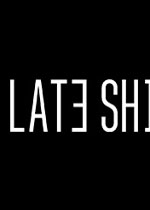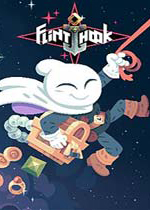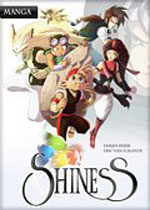佳能Lide25扫描仪提示未检测到扫描仪怎么办 佳能lide300扫描仪无法与扫描仪通讯
作者:075玩 来源:互联网 2023-09-13 11:10:08
佳能Lide 25扫描仪无法扫描,提示提示“未检测到扫描仪”,该怎么解决这个问题呢?下面我们就来看看详细的教程。
软件名称:佳能canon lide25扫描仪驱动程序 for winXP软件大小:8.60MB更新时间:2015-02-04软件名称:CanoScan Toolbox(佳能扫描仪工具盒) V5.0.1.2 免费安装版软件大小:15.5MB更新时间:2015-12-23一、问题描述:
安装好佳能Canon CanoScan Lide 25 扫描仪驱动后,用系统自带的Windows传真扫描程序扫描时提示“未检测到扫描仪”,用WPS文字和WORD等程序均无法扫描怎么办?
1、Canon CanoScan Lide 25 扫描仪驱动程序已经装好了

2、扫描时提示“未检测到扫描仪,如果已安装扫描仪,请确保已将其连接到计算机且已通电,然后重试。”

3、检查系统扫描服务“Windows Image Acquisition (WIA)”也是开启的。

二、解决方法:
分享下我解决此问题的过程
1、下载佳能扫描软件Canon CanoScan Toolbox 并安装,安装完成后会提示重新启动,我选的不重起。
2、运行“CanoScan Toolbox”程序

3、如果电脑上连接了多台扫描仪,则需要先点“设置”,选好要使用的扫描仪。
4、点菜单上的“Scan-1”,出现扫描界面,点击“扫描”,会出现“指定要传输扫描图像的程序”的对话框,点“确定”,然后点外部程序右下方的“设置”。

5、在弹出的“选择应用程序”对话框中选择“选择“SETUPSG.EXE”(将下载的程序右键解压,然后再将“SetupSG.exe”解压),选好后点“确定”。

6、点击“扫描”,显示正在扫描,扫描的文件默认是放在“C:\Users\Administrator\Pictures\”这个目录的,可以根据需要点窗口中的“浏览”更改

以上是佳能Canon CanoScan Lide 25扫描仪无法使用的解决办法,希望大家喜欢,请继续关注。
- 佳能Lide25扫描仪提示未检测到扫描仪怎么办 佳能lide300扫描仪无法与扫描仪通讯
- java是什么文件 java文件如何打开 java 打开文件读取文件
- 苹果笔记本优势有哪些 苹果笔记本优势介绍【详解】 苹果笔记本跟其他品牌笔记本的优势在哪里
- 英特尔酷睿和至强处理器的区别是什么 至强处理器是英特尔的吗
- Ping命令使用小技巧 ping命令的常见使用方法
- 搭载PIXART原相方案的TWS真无线蓝牙耳机拆解+评测
- Win10 C盘突然爆满了怎么清理 win10系统c盘突然爆满怎么解决
- amr文件用什么打开,小编教你如何打开amr文件 可以打开amr文件的软件
- 笔记本怎么选择合适的内存并加内存 笔记本如何选择内存
- gif是什么文件 gif文件如何打开 gif文件怎么用
- 本类推荐
- 本类排行
- 1佳能Lide25扫描仪提示未检测到扫描仪怎么办 佳能lide300扫描仪无法与扫描仪通讯
- 2java是什么文件 java文件如何打开 java 打开文件读取文件
- 3苹果笔记本优势有哪些 苹果笔记本优势介绍【详解】 苹果笔记本跟其他品牌笔记本的优势在哪里
- 4英特尔酷睿和至强处理器的区别是什么 至强处理器是英特尔的吗
- 5Ping命令使用小技巧 ping命令的常见使用方法
- 6搭载PIXART原相方案的TWS真无线蓝牙耳机拆解+评测
- 7Win10 C盘突然爆满了怎么清理 win10系统c盘突然爆满怎么解决
- 8amr文件用什么打开,小编教你如何打开amr文件 可以打开amr文件的软件
- 9笔记本怎么选择合适的内存并加内存 笔记本如何选择内存
- 10gif是什么文件 gif文件如何打开 gif文件怎么用
- 热门软件
- 热门标签








 萌侠挂机(无限盲盒)巴兔iPhone/iPad版
萌侠挂机(无限盲盒)巴兔iPhone/iPad版 新塔防三国-全民塔防(福利版)巴兔安卓折扣版
新塔防三国-全民塔防(福利版)巴兔安卓折扣版 皓月屠龙(超速切割无限刀)巴兔iPhone/iPad版
皓月屠龙(超速切割无限刀)巴兔iPhone/iPad版 异次元主公(SR战姬全免)巴兔iPhone/iPad版
异次元主公(SR战姬全免)巴兔iPhone/iPad版 火柴人归来(送兔年天空套)巴兔安卓版
火柴人归来(送兔年天空套)巴兔安卓版 大战国(魂环打金大乱斗)巴兔安卓版
大战国(魂环打金大乱斗)巴兔安卓版 世界异化之后(感性大嫂在线刷充)巴兔安卓版
世界异化之后(感性大嫂在线刷充)巴兔安卓版 云上城之歌(勇者之城)巴兔安卓折扣版
云上城之歌(勇者之城)巴兔安卓折扣版 武动六界(专属定制高返版)巴兔安卓折扣版
武动六界(专属定制高返版)巴兔安卓折扣版 主公带我飞(打金送10万真充)巴兔安卓版
主公带我飞(打金送10万真充)巴兔安卓版 龙神之光(UR全免刷充)巴兔安卓版
龙神之光(UR全免刷充)巴兔安卓版 风起苍岚(GM狂飙星环赞助)巴兔安卓版
风起苍岚(GM狂飙星环赞助)巴兔安卓版 仙灵修真(GM刷充1元神装)巴兔安卓版
仙灵修真(GM刷充1元神装)巴兔安卓版 绝地枪王(内玩8888高返版)巴兔iPhone/iPad版
绝地枪王(内玩8888高返版)巴兔iPhone/iPad版 火柴人归来(送兔年天空套)巴兔iPhone/iPad版
火柴人归来(送兔年天空套)巴兔iPhone/iPad版 世界异化之后(感性大嫂在线刷充)巴兔iPhone/iPad版
世界异化之后(感性大嫂在线刷充)巴兔iPhone/iPad版 大战国(魂环打金大乱斗)巴兔iPhone/iPad版
大战国(魂环打金大乱斗)巴兔iPhone/iPad版 主公带我飞(打金送10万真充)巴兔iPhone/iPad版
主公带我飞(打金送10万真充)巴兔iPhone/iPad版